Cum să activați contorul de pași Apple Watch
Ce să știi
- Din Apple Watch, apăsați Coroana digitală > Activitate > derulați în jos la statistici zilnice > derulați peste Stand pana cand Total Pași este arătat.
- De pe iPhone, Activitate > derulați pe lângă Inele de activitate > sub Stand, Pași ar trebui să fie vizibile.
- Pentru a vedea rezumatul săptămânal pe Apple Watch, Coroana digitală > Activitate > forțați atingerea Inele de activitate, derulați în jos pentru Rezumat săptămânal.
Acest articol explică cum să activați un contor de pași Apple Watch. Instrucțiunile se aplică tuturor versiunilor Apple Watch, inclusiv Seria 0, Seria 1, Seria 2, Seria 3 și Seria 4.
Cum să vă verificați pașii pe Apple Watch
Contorul de pași (sau pedometrul) Apple Watch se găsește în inelele de activitate. Iată cum să accesați funcția și să vedeți câți pași ați făcut.
-
Apăsați pe coroana digitală a Apple Watch, apoi selectați Activitate.
Dacă cadranul ceasului are o activitate complicaţie, îl puteți atinge pentru a accesa Activitate direct.
-
Derulați în jos pentru a vedea statisticile activității zilnice.
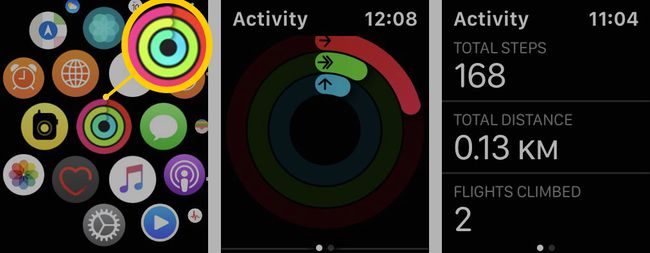
-
Derulați pe lângă Mutare, Exercițiu, și Stand statistici până ajungi la Total Pași.
Această secțiune vă spune, de asemenea, distanța totală pe care ați parcurs-o, precum și câte etaje de scări ați urcat.
Cum să vă verificați contorul de pași pe iPhone
Când Apple Watch este asociat și în apropierea iPhone-ului, puteți verifica, de asemenea, câți pași ați făcut prin intermediul Aplicația de activitate iOS.
Deschide Activitate aplicația.
Derulați dincolo de inelele de activitate în partea de jos a ecranului.
-
Pașii pe care i-ați făcut sunt prezentați sub realizările Standului. Sunt incluse și distanța totală pe care ați parcurs-o și treptele pe care le-ați urcat.
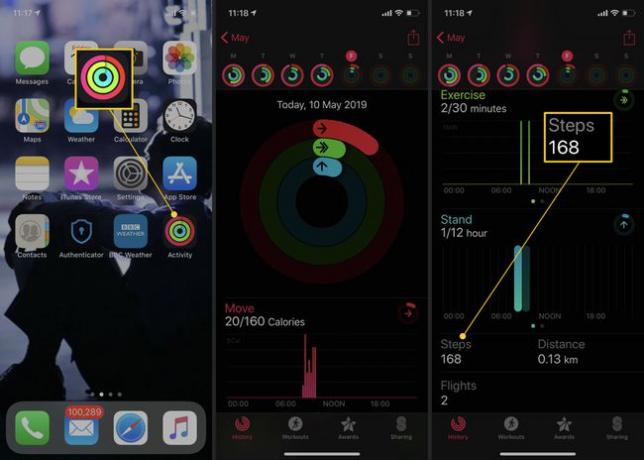
Cum să vizualizați rezumatul săptămânal al pașilor parcurși
Este convenabil să poți vedea câți pași ai făcut în ultima săptămână. Există o modalitate rapidă de a face acest lucru pe Apple Watch.
-
Apăsați pe coroana digitală pentru a debloca Apple Watch, apoi selectați Activitate.
Dacă cadranul ceasului are o activitate complicaţie, îl puteți atinge pentru a accesa Activitate direct.
Atingerea forțată inelele de activitate.
Selectați Rezumat săptămânal.
-
Derulați în jos pentru a vedea pașii totali pe care i-ați parcurs în această săptămână.
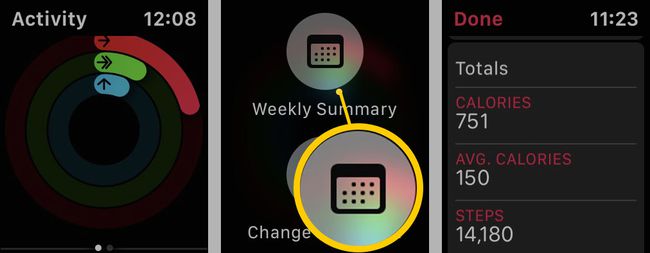
De asemenea, puteți vedea distanța pe care ați parcurs, caloriile pe care le-ați arse în mod activ și numărul de trepte pe care le-ați urcat.
Cum să vizualizați istoricul pașilor dvs
Doriți să verificați câți pași ați făcut în zilele precedente? Nu este posibil să faci acest lucru pe un Apple Watch, dar iată cum să o faci pe un iPhone.
Deschide Activitate aplicația.
Selectați luna curentă.
-
Alegeți o zi a săptămânii.
Alternativ, puteți derula în sus pentru a alege o zi dintr-o lună diferită.
-
Selectați ziua, apoi derulați în jos pentru a vedea pașii parcurși, împreună cu distanța și scările urcate.
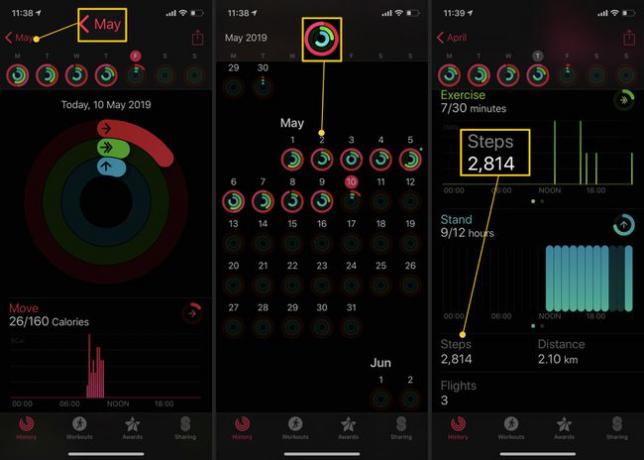
Cum să-ți partajezi Apple Watch-ul cu alții
Nu este posibil să partajați direct câți pași ați făcut folosind funcția Partajare a iPhone-ului. Caracteristica împărtășește numai inelul de activitate, mai degrabă decât orice statistică detaliate.
În schimb, luați o captură de ecran totalul pașilor tăi și distribuie-l manual. Este un mod incomod de a face asta, dar cel puțin le poți arăta prietenilor tăi cât de lungă a fost drumeția zilei tale.
